Wenn Ihr Windows 10-Laptop oder -Computer während der Verwendung ständig in den Ruhezustand wechselt, sollten Sie sich die folgenden Dinge ansehen, um das Problem zu beheben. Einige Benutzer haben sich in letzter Zeit über Probleme beschwert, bei denen Windows 10 automatisch in den Energiesparmodus wechselte. Ein Benutzer sagte, er habe den Laptop herumliegen und erst kürzlich beschlossen, eine neue Version von Windows 10 zu installieren. Danach sagte er dann, dass der Laptop nach dem erfolgreichen Hochfahren sofort in den Ruhezustand gegangen ist.
Windows 10 Computer geht ständig in den Ruhezustand
Anscheinend geht der Bildschirm in den Ruhezustand, aber die Power-LEDs und die Tastaturbeleuchtung funktionieren immer noch, was ziemlich seltsam ist. Außerdem fühlt sich das Gerät noch warm an, was im Ruhezustand eines Computers nicht der Fall sein sollte. Die Überprüfung des Ereignisprotokolls zeigt, dass der Computer nicht in den Energiesparmodus wechselte, sondern stattdessen heruntergefahren wurde. Um herauszufinden, was hier wirklich vor sich geht, haben wir uns entschlossen, der Sache nachzugehen, in der Hoffnung, einen Weg zu finden, das Problem ein für alle Mal zu lösen. Wir können mit Sicherheit sagen, dass wir auf einige Dinge gestoßen sind, die dazu beitragen sollten, dass Windows 10 ohne viele Probleme ordnungsgemäß ausgeführt wird. Probieren Sie diese Vorschläge aus:
- Bearbeiten Sie die Energieplaneinstellungen über die Systemsteuerung
- Energieoptionen über Einstellungen bearbeiten
- Führen Sie die Problembehandlung bei der Stromversorgung aus
- Programme bei Clean Boot überprüfen
- Verhindern Sie, dass Ihr Computer in den Ruhezustand wechselt
- Überprüfen Sie die erweiterten Schlafeinstellungen
- Installieren Sie v9 oder 10 der Intel Management Engine Interface (MEI).
1] Energieplaneinstellungen über die Systemsteuerung bearbeiten
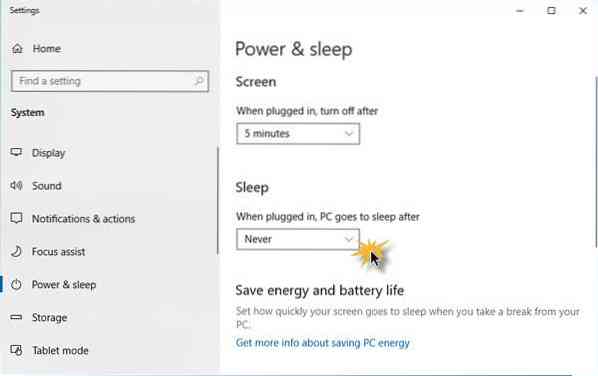
Starten Sie die Systemsteuerung in Windows 10, indem Sie einfach auf die Schaltfläche Cortana klicken und dann Systemsteuerung eingeben. Wählen Sie dort das Symbol aus, um es zu starten, dann ist es an der Zeit, von dort aus fortzufahren.
Der nächste Schritt ist dann, auf Energieoptionen zu klicken. Wählen Sie Planeinstellungen bearbeiten und stellen Sie von dort aus sicher, dass der Abschnitt Computer in den Ruhezustand versetzen auf . eingestellt ist noch nie.
2] Energieoptionen über Einstellungen bearbeiten
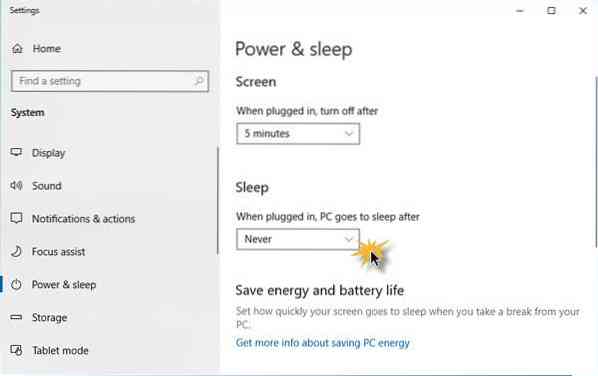
Starten Sie die App Einstellungen, indem Sie auf die Windows-Taste + I . klicken. Wählen Sie danach Einstellungen und navigieren Sie zu Power & Sleep. Stellen Sie das System von hier aus einfach auf noch nie Ruhezustand, wenn das Gerät angeschlossen ist oder im Akkubetrieb läuft. Sie können Ihren PC neu starten, um sicherzustellen, dass alles entsprechend funktioniert.
3] Power-Fehlerbehebung ausführen
Eine weitere gute Option ist die Nutzung der automatischen Fehlerbehebungsoptionen von Microsoft. Wir empfehlen, diese spezielle Problembehandlung für die Stromversorgung auszuführen, in der Hoffnung, die Dinge wieder zum Laufen zu bringen. Folgen Sie einfach den Anweisungen wie angegeben, und alles wird gut.
4] Programme beim Clean Boot überprüfen
Überprüfen Sie Ihre installierten Programme von Drittanbietern - möglicherweise haben diese eine Einstellung, die Ihren PC in den Ruhezustand versetzt. Führen Sie anschließend einen Clean Boot durch und beheben Sie das Problem bei Bedarf manuell.
5] Verhindern Sie, dass Ihr Computer in den Ruhezustand geht
Wenn Sie verhindern möchten, dass Ihr Computer gesperrt wird und in den Ruhezustand wechselt, empfehlen wir Ihnen, ein Programm namens Caffeine . zu verwenden.
6] Überprüfen Sie die erweiterten Schlafeinstellungen

Hier ist, was Sie jetzt tun müssen. Klick auf das Menütaste, was ist das Windows-Taste befindet sich in der linken Ecke Ihres Bildschirms. Geben Sie von dort aus ein Schalttafel, dann, wenn es in der Suchergebnisse, Klick es an.
Wählen Sie danach die Option mit der Aufschrift Sicherheit und Wartung, und klicke auf Energieeinstellungen. Von hier aus müssen Sie die Option auswählen, die besagt: Planeinstellungen ändern, aber bedenke, dass diese Buchstaben klein sind, also pass auf.

Wir sind noch nicht fertig, Leute, aber wir sind nah dran, also haltet euch an eurem Fedora. OK, also suche die Worte Erweiterte Energieeinstellungen ändern und klicke darauf, weil es ein Knopf ist. Ein neues Fenster sollte sich öffnen, und von hier aus müssen Sie nach suchen Schlafen, Erweitern Sie es und wählen Sie Hybrid-Schlaf erlauben.
Schalten Sie es schließlich aus, klicken Sie auf die OK klicken, dann alle Fenster schließen. Starten Sie das System neu und prüfen Sie, ob die Dinge normal funktionieren, wie sie sollten. Wenn nicht, können Sie die Änderungen rückgängig machen.
7] Installieren Sie v9 oder 10 der Intel Management Engine Interface (MEI)
Dies gilt, wenn Sie einen HP Laptop verwenden. Wenn Ihr Motherboard nicht unterstützt Hybrid-Schlaf, wir empfehlen ein Downgrade der Intel MEI auf Version 9 oder 10. Lassen Sie uns Sie durch diesen einfachen Prozess führen.
Besuche den HP Treiber und Downloads Seite rechts, und suchen Sie den Treiber namens MEI-Treiberversion 9 aus dem Abschnitt Treiber-Chipsatz des HP.com-Website.
Wir verstehen, dass Version 9.5.24.1790 1.5M funktioniert für die meisten Modelle, also lade dieses zuerst herunter, bevor du etwas anderes verwendest.
Laden Sie den Treiber herunter und installieren Sie ihn. Wenn Sie eine Dialogfeldwarnung erhalten, ignorieren Sie sie einfach und fahren Sie fort.
Wir hoffen hier hilft dir etwas!
Ein Windows-Computer kann mit mehreren anderen Schlafproblemen konfrontiert sein. Vielleicht helfen dir einige dieser Beiträge eines Tages.
- Windows 10 geht nicht in den Ruhezustand - Legacy Kernel Caller
- Computer daran hindern, aus dem Energiesparmodus aufzuwachen
- Windows 10-Computer geht zu früh in den Ruhezustand
- Windows wacht nicht aus dem Energiesparmodus auf
- Windows geht nicht in den Ruhezustand
- Der Energiesparmodus funktioniert nicht unter Windows
- Windows-Computer wacht automatisch aus dem Ruhezustand auf
- Computer zu einer bestimmten Zeit aus dem Energiesparmodus aufwecken
- Surface lässt sich nicht einschalten.

 Phenquestions
Phenquestions


